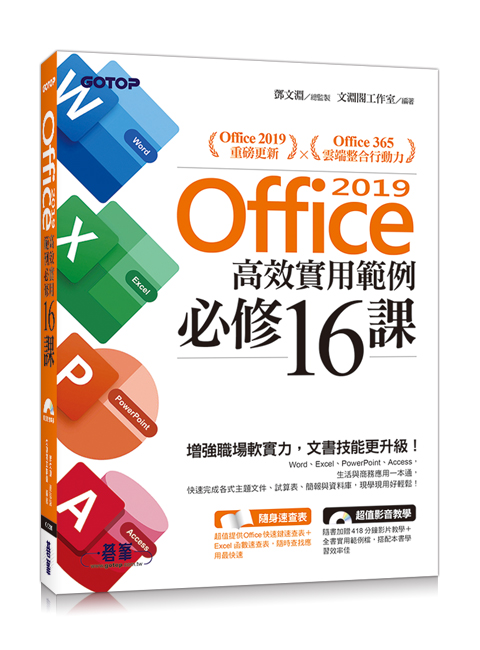文字格式可以複製,那設計好的動畫效果是不是也可以透過 “複製”,將合適動畫效果快速套用在其他物件上?

1.切換至第二張投影片,選取標題文字物件後,套用 漂浮進入 的進入動畫 (也可如圖直接於 動畫 區清單中套用合適效果),並設定 效果選項:向下浮動、開始:接續前動畫。

2.完成投影片文字的動畫設定後,選取該文字物件,於 動畫 索引標籤選按 複製動畫。

3.待滑鼠指標出現油漆刷圖示,切換至第三張投影片,在標題文字上按一下滑鼠左鍵套用剛才複製的動畫效果,在動畫效果預覽結束後,第三張投影
片標題文字一旁即會出現動畫編號。(因為播放方式為 接續前動畫,所以出現的動畫編號為 “0”。)

4.依照相同方式,將第三張投影片標題文字的動畫設定複製到第四張投影片的標題文字上。

小提示:除了上方說明的複製動畫方式外,如果想要快速的將動畫效果 “複製給多個物件套用” 時,可連按二下 複製動畫,再於要套用該動畫效果的物件上一一選按,直到完成複製動作後再按 ESC 鍵。
**更多 PowerPoint 2019 學習資訊,可參考:”Office 2019高效實用範例必修16課” 一書 **